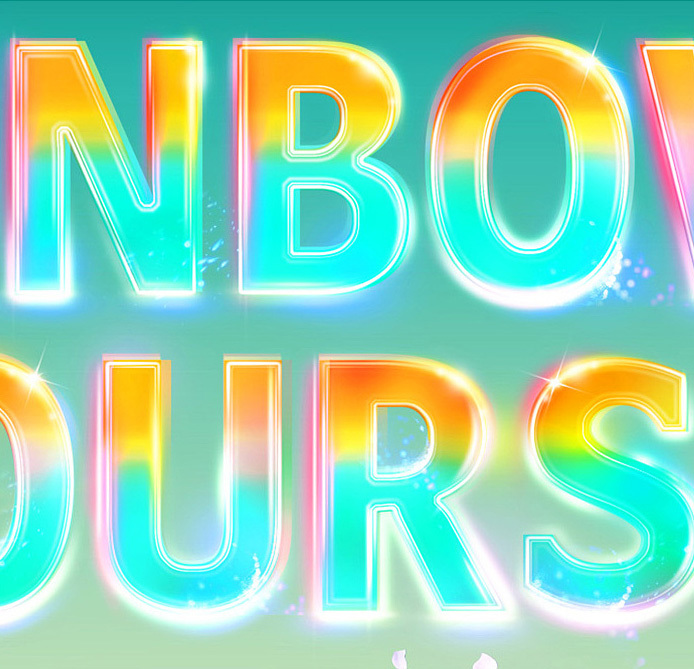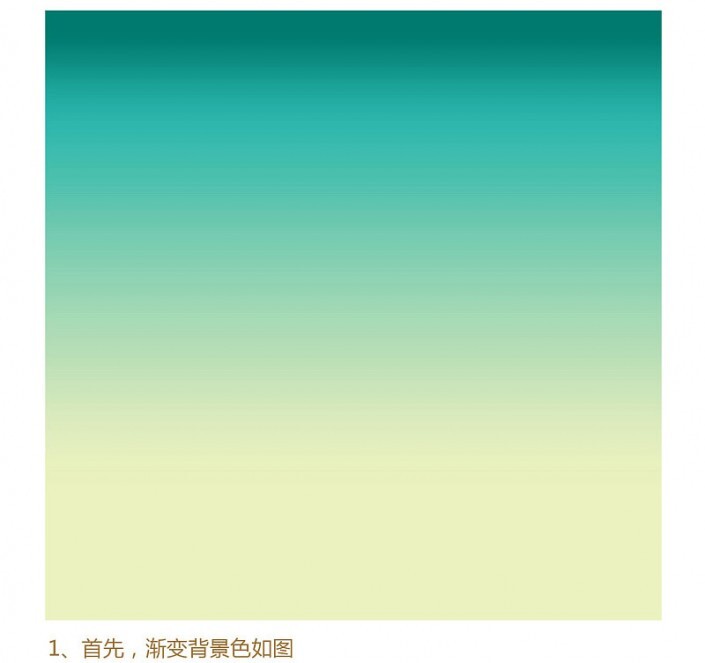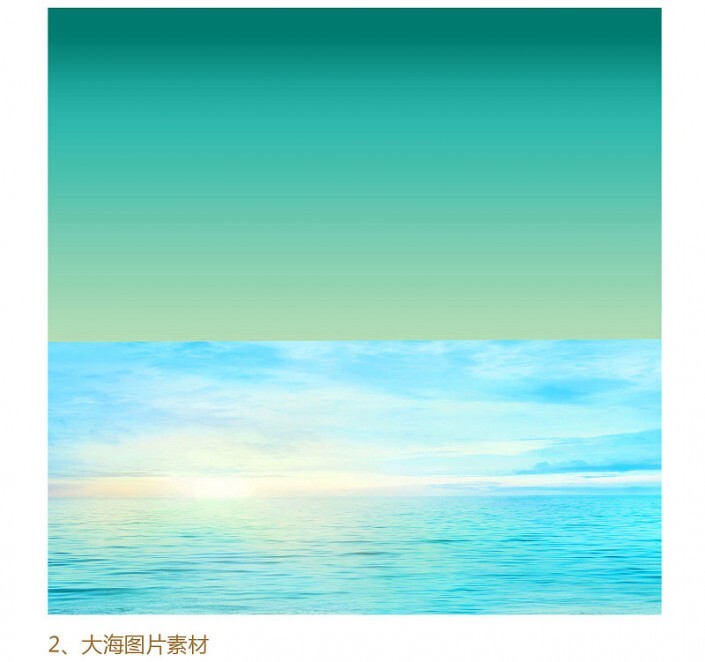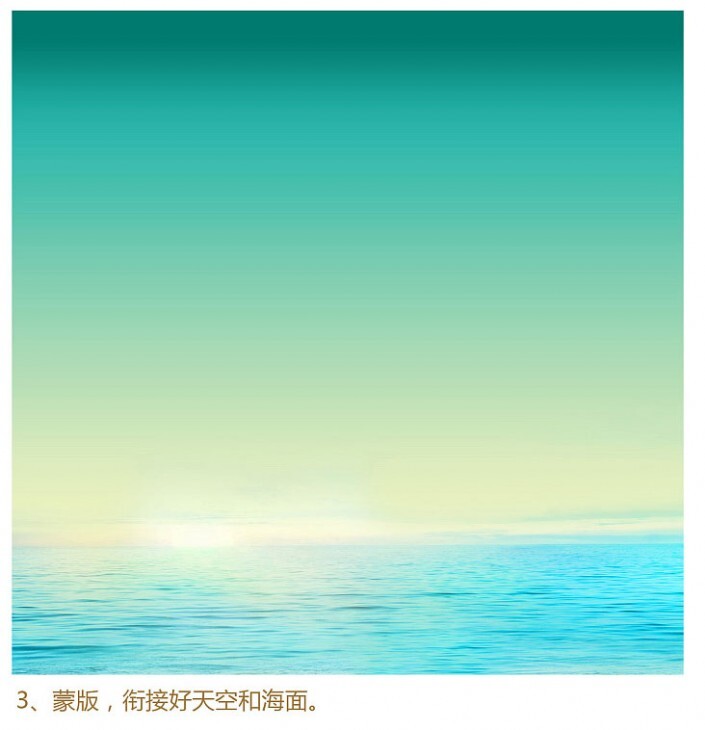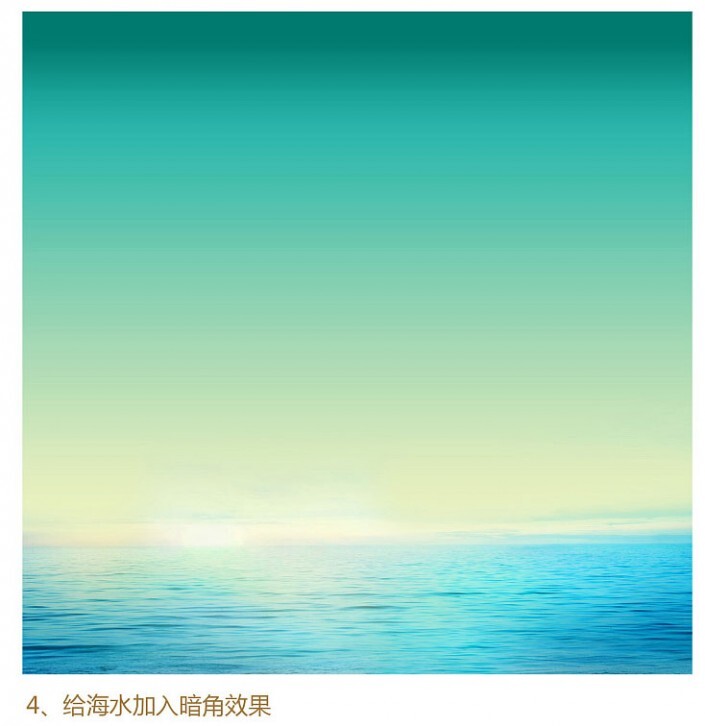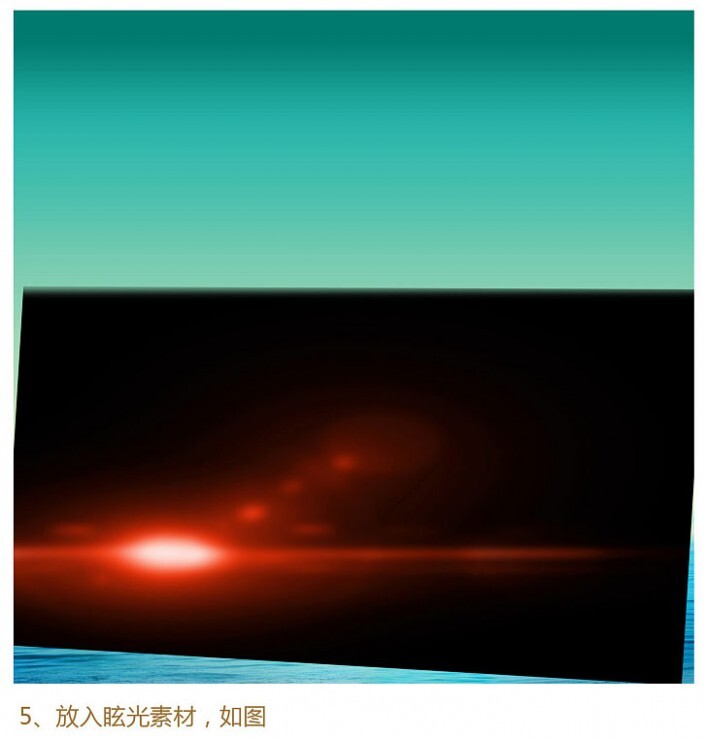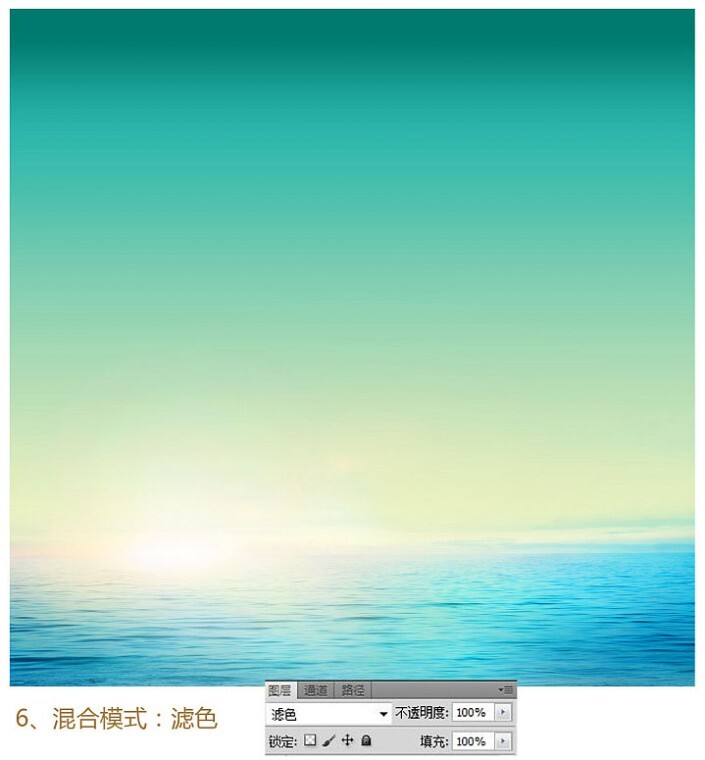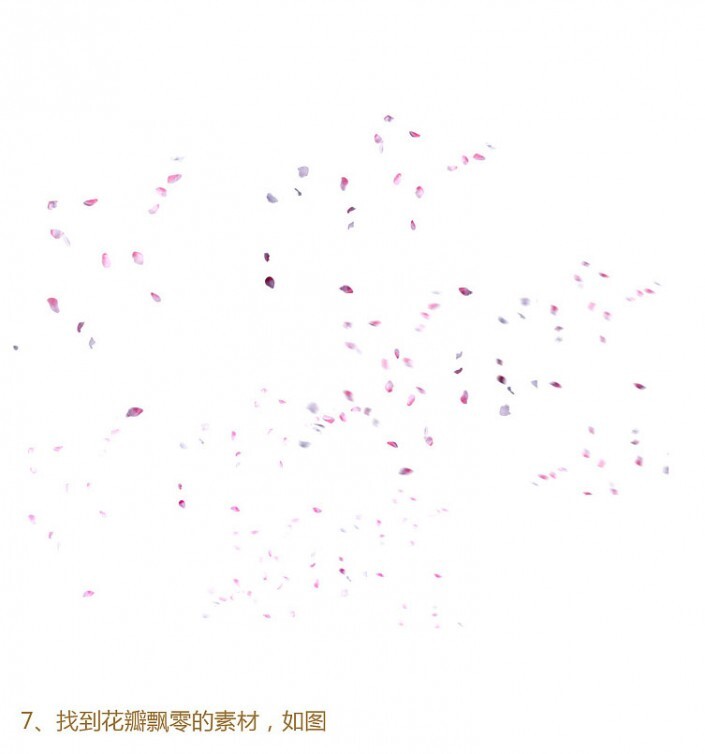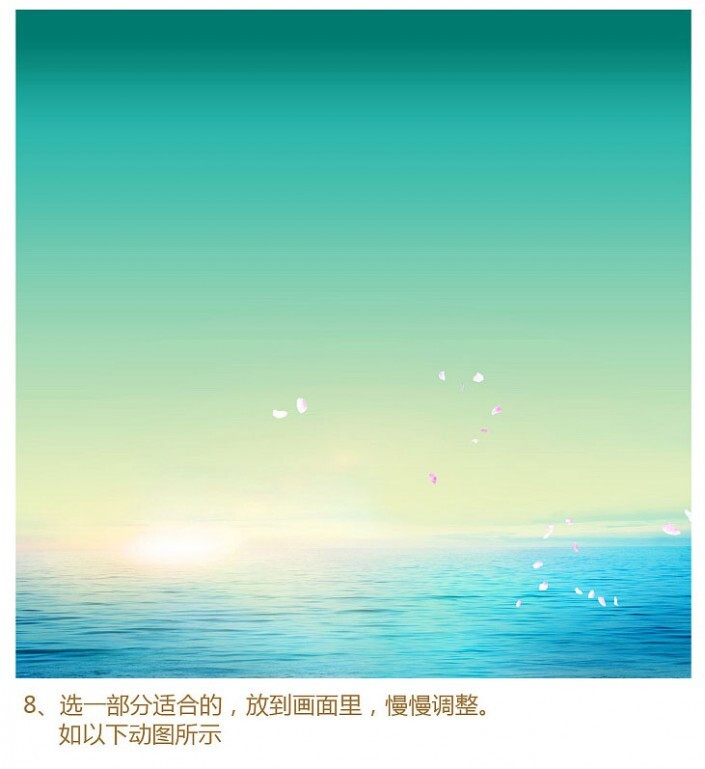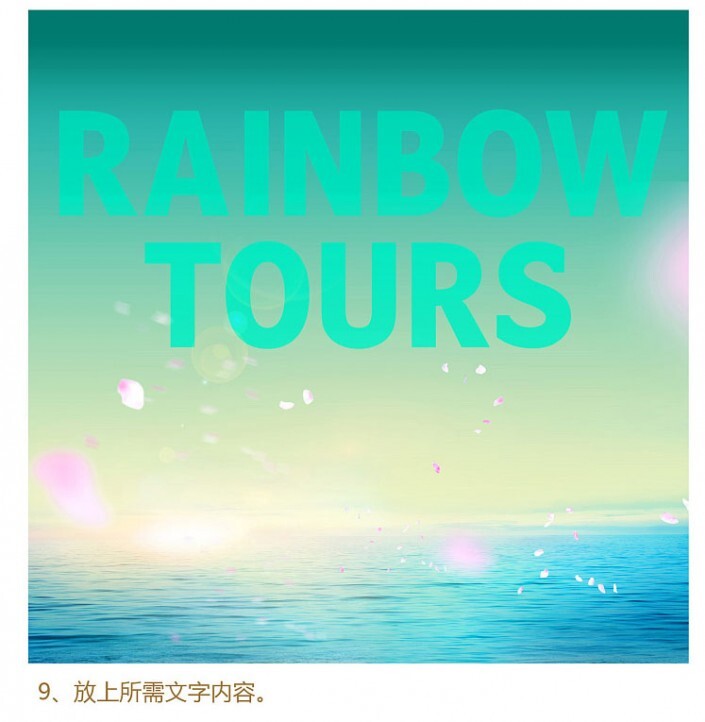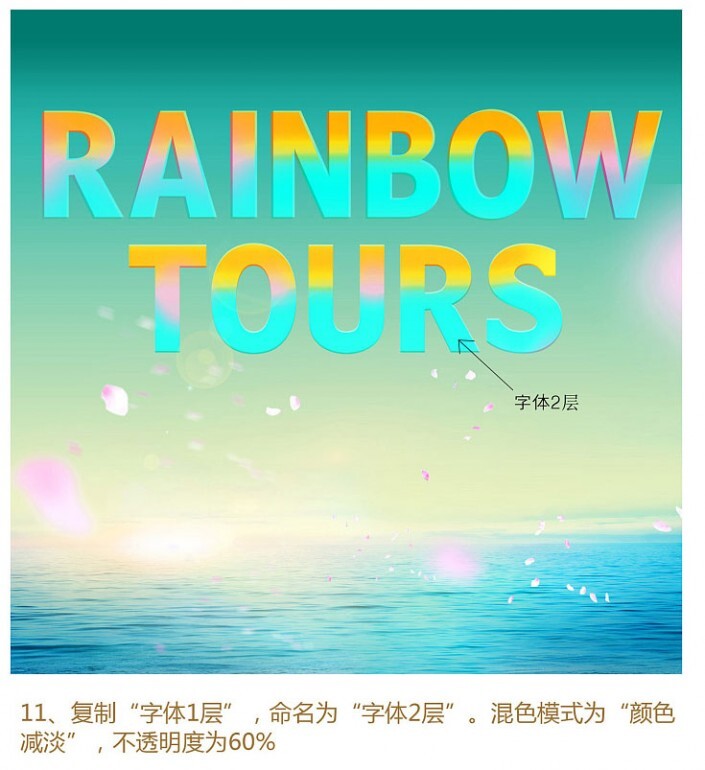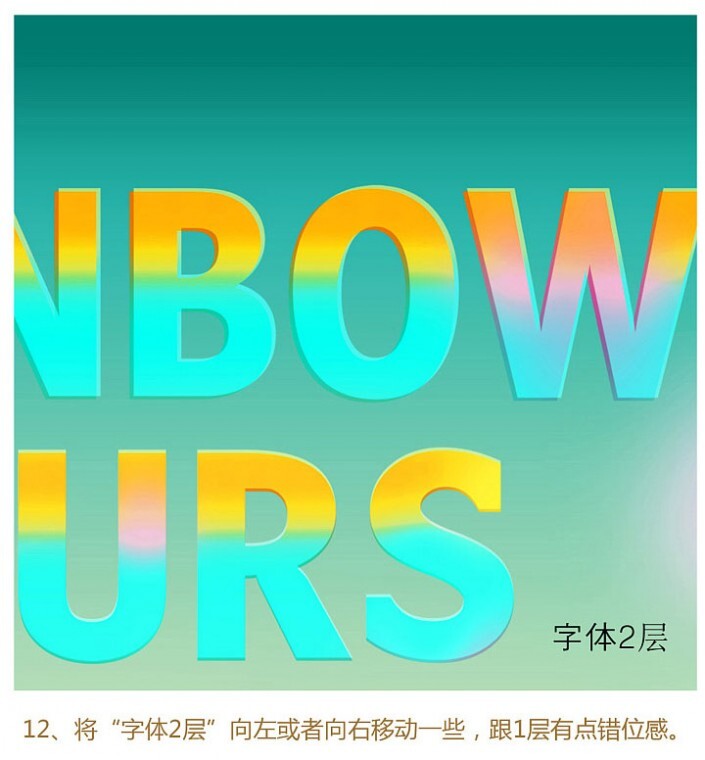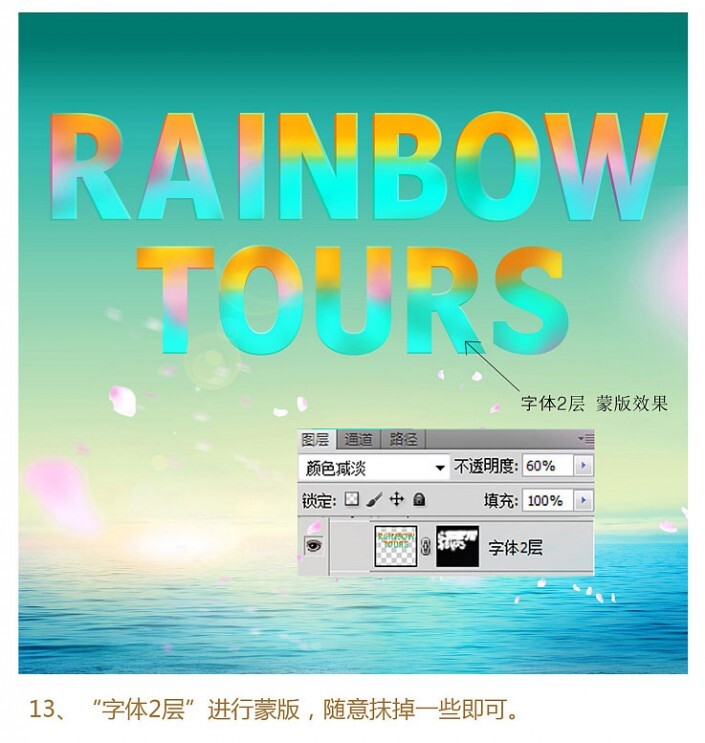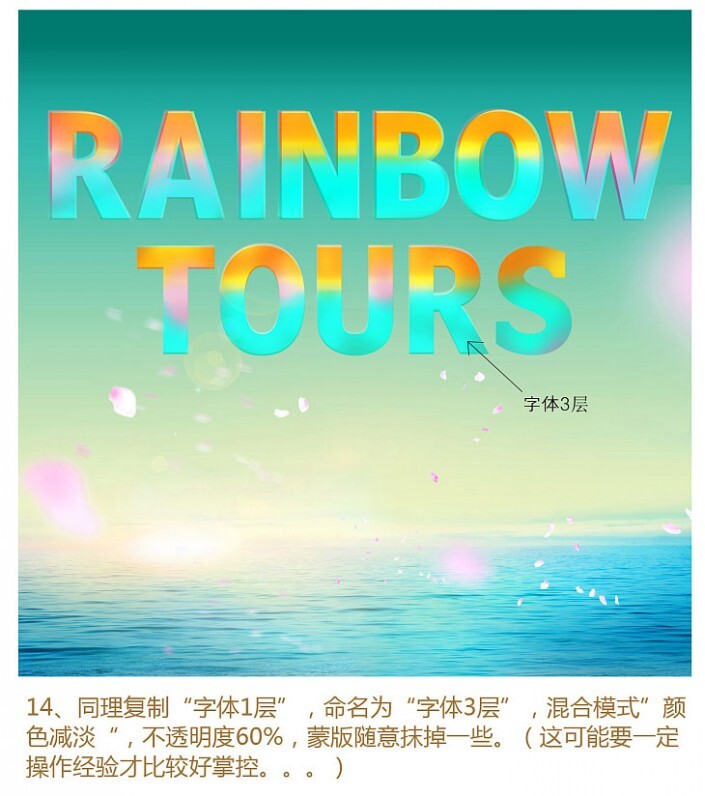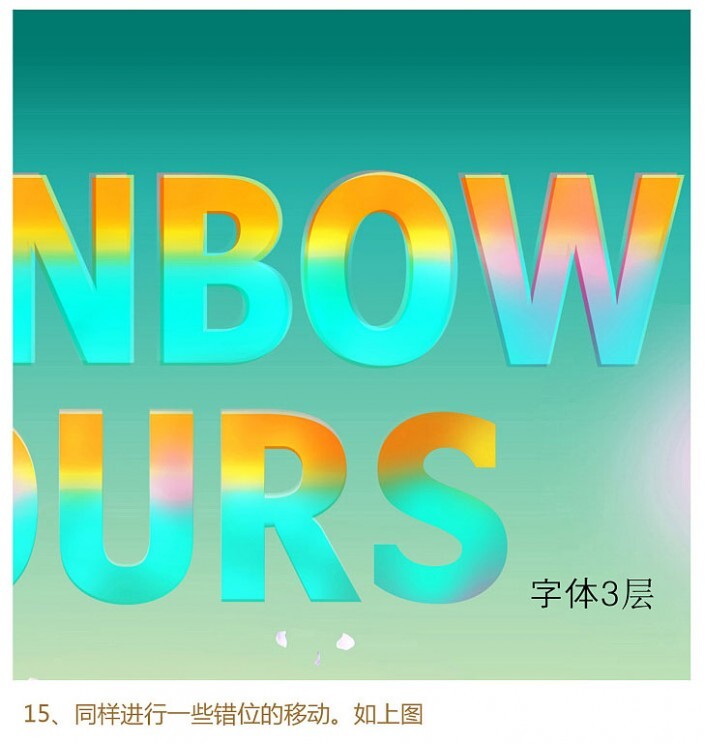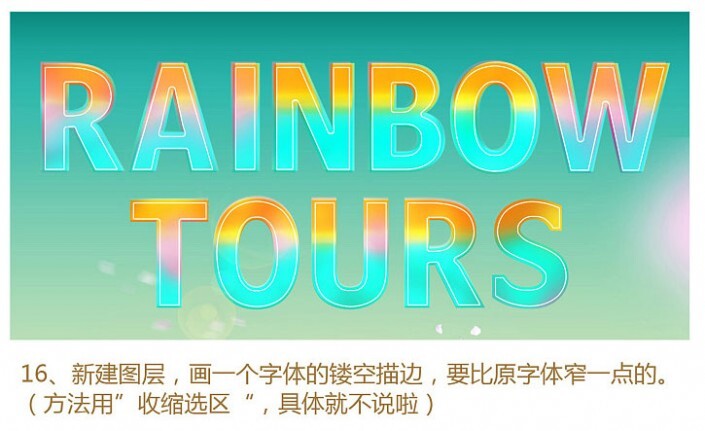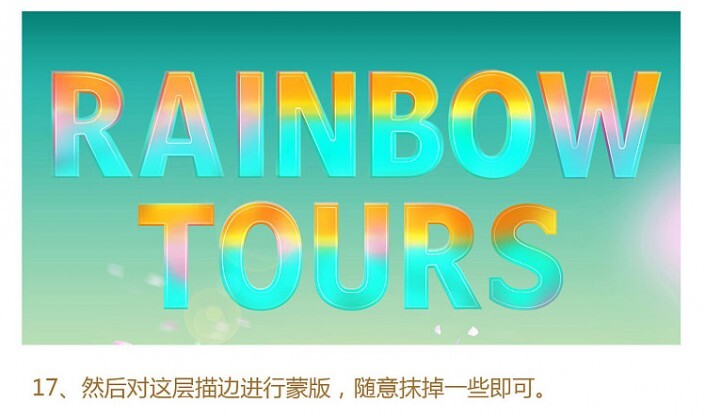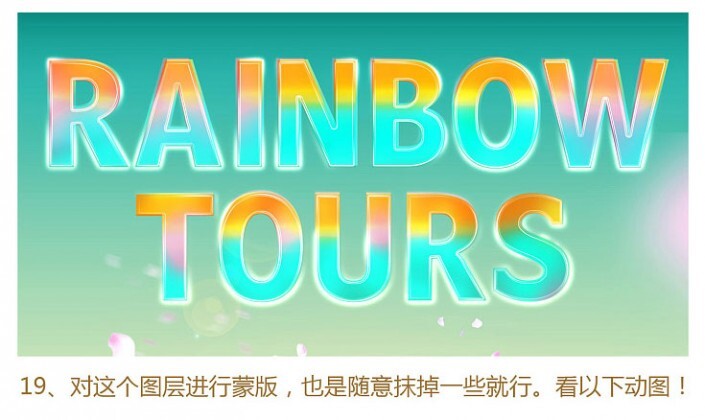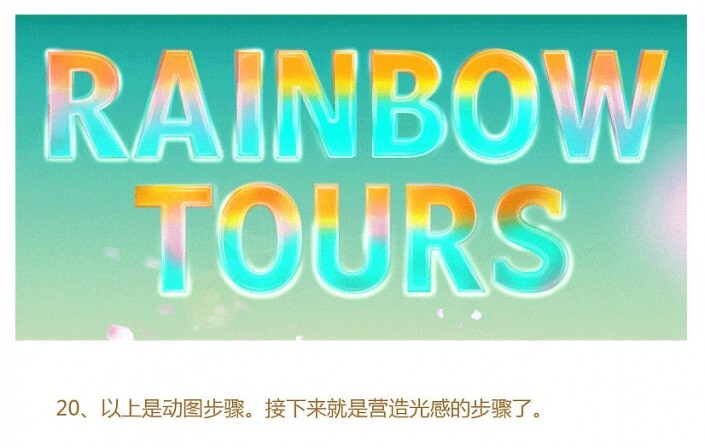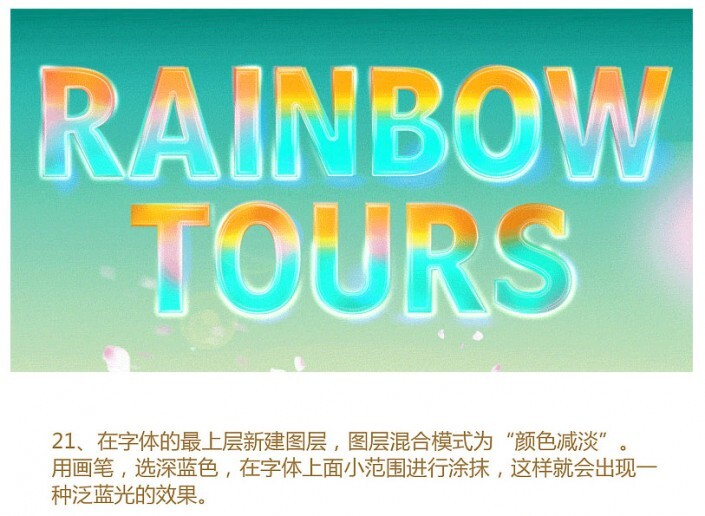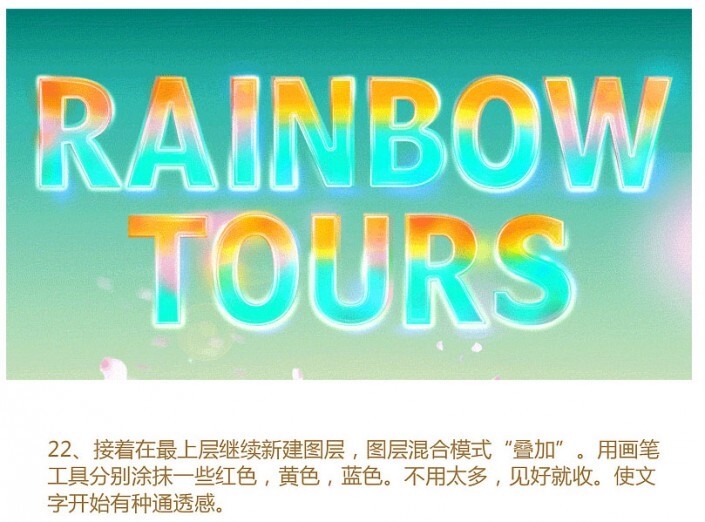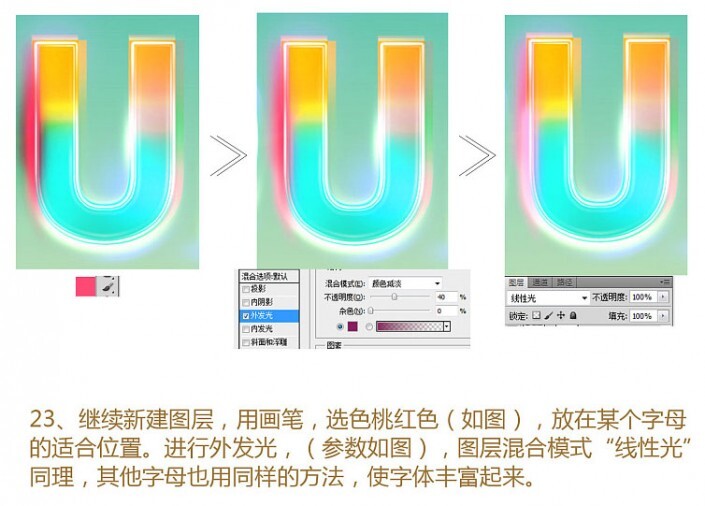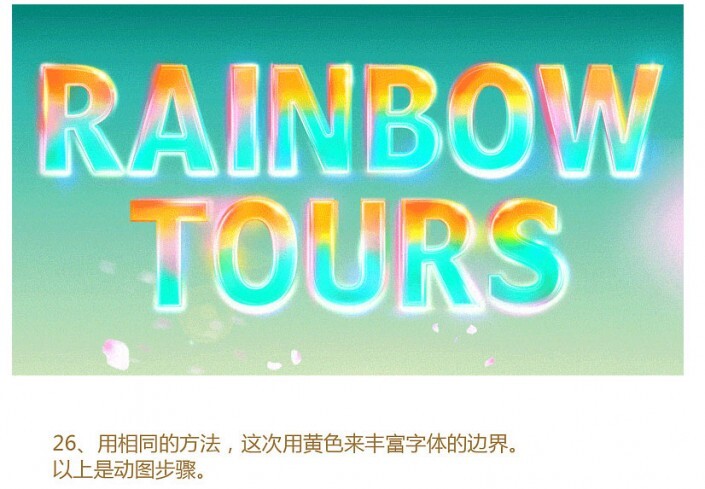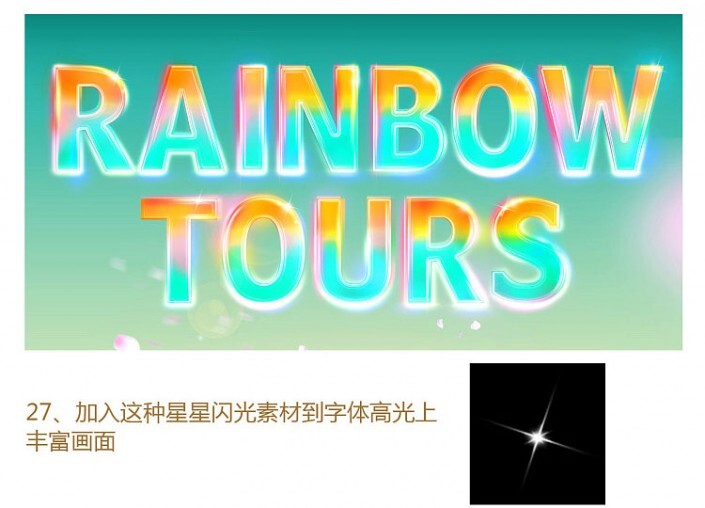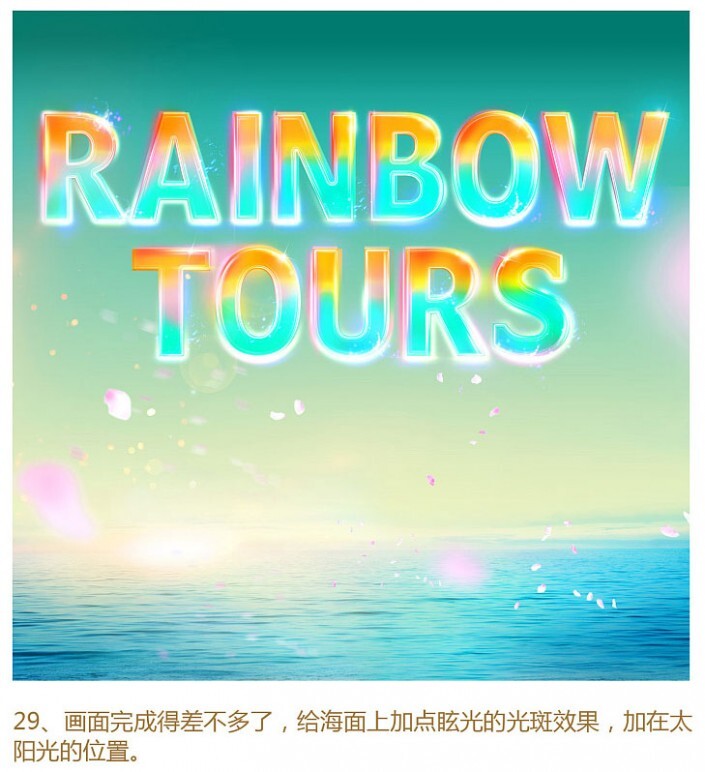字体制作要掌握的就是图层的顺序和一些效果的制作,同学们在进行制作的时候可以先根据教程来学习一下,借鉴教程进行制作,整体操作起来也比较好上手,关键是在于练习,学习PS要多练习,看到教程就练习,每天练习一定的时候,PS的技术肯定会有所进步,有的同学们看到很长就不想再做,不能有这个想法, 我们就是练习。
效果图:
操作步骤:
1、首先,渐变背景色如图
2、大海图片素材
3、蒙版http://www.yuucn.com/tags/38847/,衔接好天空和海面。
4、给海水加入暗角效果
5、放入眩光素材,如图
6、混合模式:滤色
7、找到花瓣飘零的素材,如图
8、选一部分适合的,放到画面里,慢慢调整。如以下动图所示
9、放.上所需文字内容。
10、用"笔刷’涂_上想要是颜色,随意一-些彩虹色即可。 不用刻意。命名为“字体1层”
11、复制“字体1层”,命名为“字体2层”。混色模式为“颜色减淡”,不透明度为60%
12、将"字体2层”向左或者向右移动一-些,跟1层有点错位感。
13、”字体2层” 进行蒙版,随意抹掉一些即可。
14、同理复制“字体1层”, 命名为“字体3层”, 混合模式”颜色减淡,不透明度60% ,蒙版随意抹掉一些。(这可能要一定操作经验才比较好掌控。。。)
15、同样进行- -些错位的移动。如上图
16、新建图层,画一个字体的镂空描边,要比原字体窄一 点的。(方法用”收缩选区‘”,具体就不说啦)
17、然后对这层描边进行蒙版,随意抹掉一些即可。
18、新建一层,镂空字体描边,混合选项“外发光”。将这个图层放到字体图层最底层。
19、对这个图层进行蒙版,也是随意抹掉一些就行。 看以下动图!
20、以上是动图步骤。接下来就是营造光感的步骤了。
21、在字体的最上层新建图层,图层混合模式为“颜色减淡”用画笔,选深蓝色,在字体上面小范围进行涂抹,这样就会出现一种泛蓝光的效果。
22、接着在最上层继续新建图层,图层混合模式"叠加”。用画笔工具分别涂抹一些红色,黄色,蓝色。不用太多,见好就收。使文字开始有种通透感。
23、继续新建图层,用画笔,选色桃红色(如图) ,放在某个字母的适合位置。进行外发光,( 参数如图) , 图层混合模式“线性光”同理,其他字母也用同样的方法,使字体丰富起来。
24、以上是动图步骤,使得字体变得通透多彩。
25、用相同的方法,用白色来丰富字体的边界。以上是动图步骤。
26、用相同的方法,这次用黄色来丰富字体的边界。以上是动图步骤。
27、加入这种星星闪光素材到字体高光上丰富画面
28、找到眩光素材,放到字体上丰富字体效果。
29、画面完成得差不多了,给海面上加点眩光的光斑效果,加在太阳光的位置。
29、加文字,加个框框,让画面精致一-些。最后一个步骤,在所有图层的最顶层,新建一个“色相饱和度”,参数根据自己画面调整,作用就是让画面整体色彩更加鲜艳,提亮画质。
完成:
这种闪闪的文字在制作的时候,还是需要耗一点时间和精力的,慢工出细活,只有耐心的按照步骤去制作,才可以完成的更好,一起来学习一下吧。